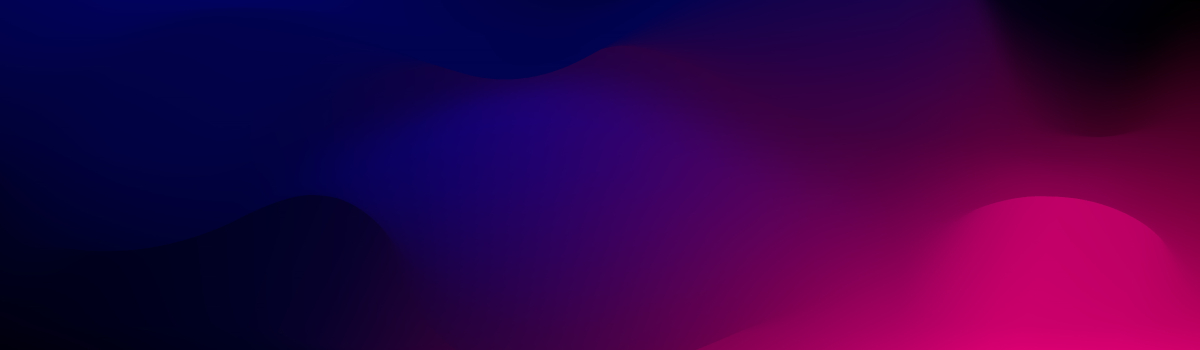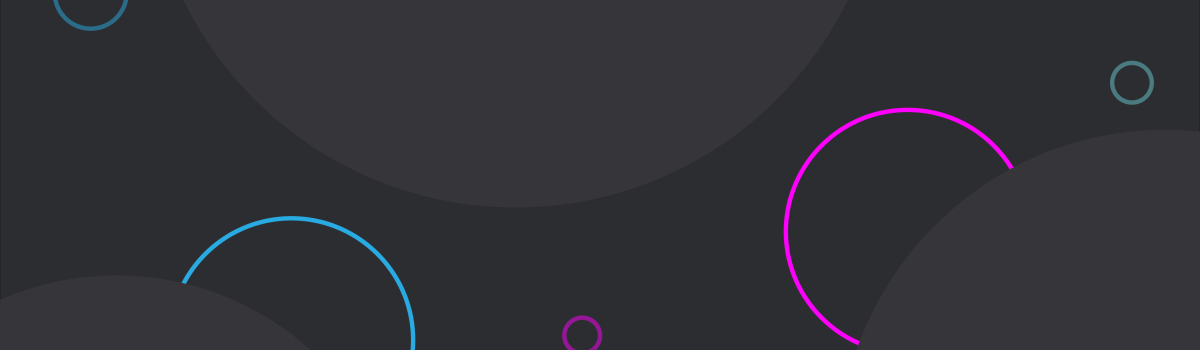在影音管理的前两篇文章里,我们已经为您展示了 Jellyfin 和 TinyMediaManager 的安装与配置流程。利用这两款强大工具,您不仅能够更有条理地管理和播放您珍贵的媒体资源,还能进一步提升您的多媒体体验。今天,我们对 Jellyfin 和 TinyMediaManager 的强强组合配置和使用进行总结。
1. Jellyfin 配置
-
搭建媒体库:首先的首先,您要在 Jellyfin 中创建您的媒体库。请转到“仪表板”> “媒体库”,点击“添加媒体库”按钮,然后选择您媒体文件的储存目录。
-
优化播放设定:在“播放”标签中,您有权限选择多样的播放模式,以及灵活调整字幕设置,为您打造个性化的观影体验。
-
用户权限管理:如果您计划与家人或朋友共享您的媒体库,那么您可以创建多个用户账户并分配各式权限,确保每位用户享有合适的访问和使用权限。
2. TinyMediaManager 配置
-
配置媒体源:启动 TinyMediaManager,选择“设置”然后点选“数据源”,此时您可以将电影、电视剧等媒体文件夹添加作为数据源,便于后续管理。
-
元数据获取:选择适合您的元数据抓取器(例如 IMDb、TheMovieDB 等),这样可以确保您的媒体文件获得准确和丰富的封面图像、简介等信息。
-
文件重命名与整理:利用 TinyMediaManager 的强大功能,您可以方便地重命名和整理您的媒体文件,使得文件夹看起来更为清晰和有序。
3. Jellyfin 与 TinyMediaManager 的联合应用
-
媒体文件整理:首先使用 TinyMediaManager 进行全面的媒体文件整理和重命名,确保每份文件都配备了正确的元数据标签。
-
Jellyfin 导入:然后在 Jellyfin 中刷新您的媒体库,这样 Jellyfin 能够识别并展示 TinyMediaManager 整理后的文件,呈现对应的封面图像和简介信息。
-
同步及更新:每次新增媒体文件时,先用 TinyMediaManager 进行整理和标注,随后在 Jellyfin 中更新媒体库,实现信息的即时同步。
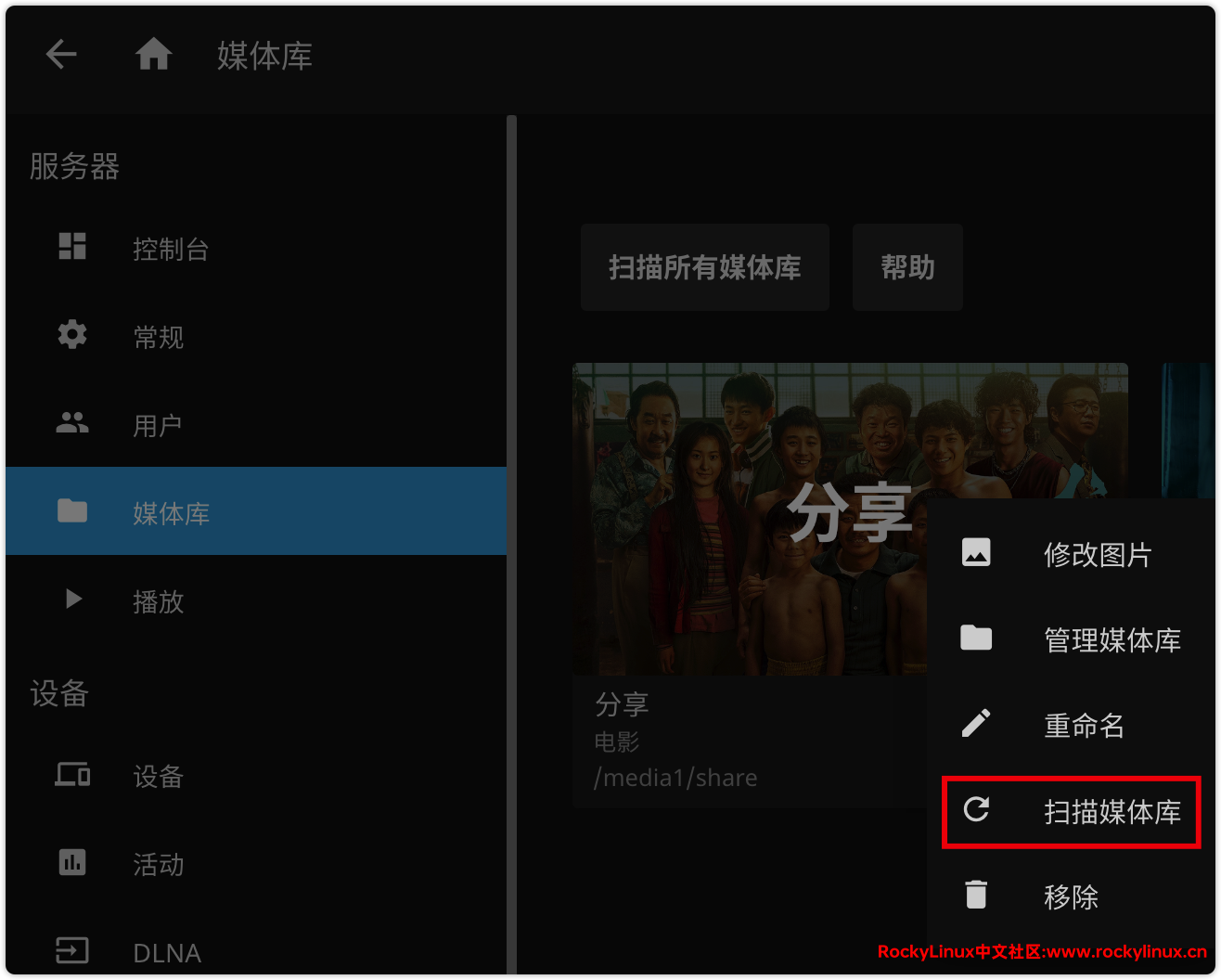
总结
Jellyfin 和 TinyMediaManager 是两款功能互补的软件,能够实现高效和谐的多媒体文件管理。通过 TinyMediaManager 的细致管理和整理功能,您能够维持一个有序和易于管理的媒体库。而借助 Jellyfin 的高级播放和分享功能,您则能享受到一流的观影体验。通过巧妙地结合这两款软件的优势,您将打造出一个更为完善和高效的媒体管理和播放环境。
我们期望本篇文章能为您提供实质性的帮助。如果您在实际操作过程中遇到任何困惑或问题,请不犹豫在评论区中提问。在未来的文章中,我们会继续为您分享更多相关的技巧和实用经验,共同探索更多的可能性。
下一篇预告: DIY NAS 系列16 -- 照片管理之 PhotoPrism